Chú Ý: Vẫn nổi số bình thường nha cho dù bác để ở chế độ nào...vinhlinh123 nói:Nó có báo trên màn hình là Incoming ko bác.Hay là mình để chế độ rung thôi là nó không hiện màn hình nữa. Nó mà báo trên màn hình số nổi lên thì bị cẳt chim ngay.THAIsalem nói:Bác gắn tai nghe vào thì khi đỗ chuông loa của xe cũng reo nhưng khi nói chuyện chỉ mình bác nghevinhlinh123 nói:Thế là mỗi lần nói chuyện là cả xe nghe luôn à.Lở ghẹ gọi thì phải làm thế nào.Không ổn

Vậy thôi.Thaisalem Quảng trị không chơi trò này đâu.Bác ở tỉnh nào vậy bácTHAIsalem nói:Chú Ý: Vẫn nổi số bình thường nha cho dù bác để ở chế độ nào...vinhlinh123 nói:Nó có báo trên màn hình là Incoming ko bác.Hay là mình để chế độ rung thôi là nó không hiện màn hình nữa. Nó mà báo trên màn hình số nổi lên thì bị cẳt chim ngay.THAIsalem nói:Bác gắn tai nghe vào thì khi đỗ chuông loa của xe cũng reo nhưng khi nói chuyện chỉ mình bác nghevinhlinh123 nói:Thế là mỗi lần nói chuyện là cả xe nghe luôn à.Lở ghẹ gọi thì phải làm thế nào.Không ổn

Cám ơn bác để ngày mai mình thử.traunuoc nói:hi các bác... em thì thành công với cách này. Vào iphone mở bluetooth lên. Sau đó nó sẽ detect cái thiết bị phát từ xe các bác. Các bác chỉ cần nhấn vào iphone cái tên xe nó hiện là nhập passcode 0000 thế là xong. Cái này em test trên Lexus GX470. chúc bác thành công
Sau một thời gian mài mò và tìm hiểu thêm trên sách hướng dẫn, cuối cùng thì mình cũng đã kết nối thành công từ iPhone với hệ thống âm thanh của Highlander bằng Bluetooth. Từ nay, thông qua cổng kết nối Bluetooth, mình có thể chơi nhạc hay điện thoại từ iPhone ra hệ thống loa của xe. Bây giờ mình muốn chia sẻ cách kết nối của mình cho các bác nào đang đi Highlander mà có nhu cầu này. Cách làm như sau:
Đăng ký chơi nhạc từ iPhone vào hệ thống âm thanh của xe
1/ Trên iPhone bật Bluetooth On.
2/ Ấn và giữ nút DISC-AUX cho đến khi trên màn hình hiển thị BT AUDIO.
3/ Ấn nút như hình dưới đây để SETUP.
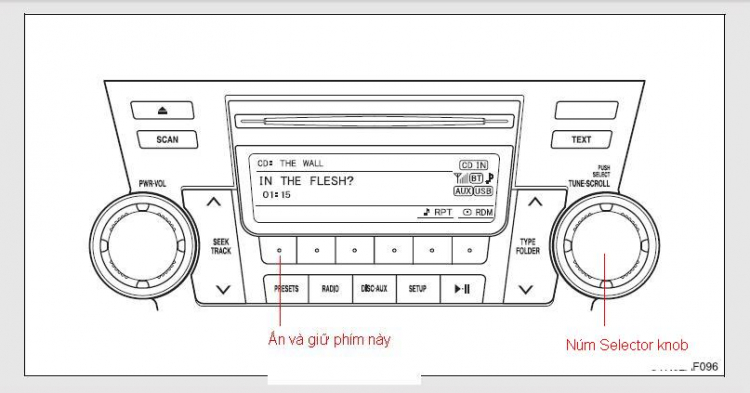
4/ Sử dụng núm Selector knob (núm bên phải) xoay đến "Pair Audio Player" rồi ấn vào chọn nó.
5/ Xoay tiếp núm chọn "Record Name", trên màn hình sẽ hiển thị Listing......các bác nhập vào tên thiết bị bằng giọng nói, ví dụ: "ohtmal's iPhone", hệ thống sẽ lập lại giọng nói của bác ngay tức thì.
6/ Xoay tiếp núm chọn "Confirm....." trên màn hình sẽ cung cấp một passkey kèm theo giọng nói.
7/ Nhập passkey này vào iphone.
Đăng nhập thành công.
Đăng ký điện thoại từ iPhone vào hệ thống âm thanh của xe
1/ Trên iPhone bật Bluetooth On.
2/ Bấm nút "off-hook" trên vô lăng xe (nút có biểu tượng điện thoại và ống nghe nhấc lên).
3/ Xoay núm "Selector knob" rồi chọn "Pair Phone".
4/ Tiếp tục xoay núm rồi chọn "Record Name", rồi nhập vào tên thiết bị bằng giọng nói như trên.
5/ Tiếp tục xoay núm rồi chọn "Confirm....."
6/ Tiếp tục xoay núm rồi chọn "Phone Only" rồi chọn "Int Audio"
7/ Xoay tiếp núm chọn "Confirm....." trên màn hình sẽ cung cấp một passkey kèm theo giọng nói.
8/ Nhập passkey này vào iphone.
Đăng nhập thành công.
Đăng ký chơi nhạc từ iPhone vào hệ thống âm thanh của xe
1/ Trên iPhone bật Bluetooth On.
2/ Ấn và giữ nút DISC-AUX cho đến khi trên màn hình hiển thị BT AUDIO.
3/ Ấn nút như hình dưới đây để SETUP.
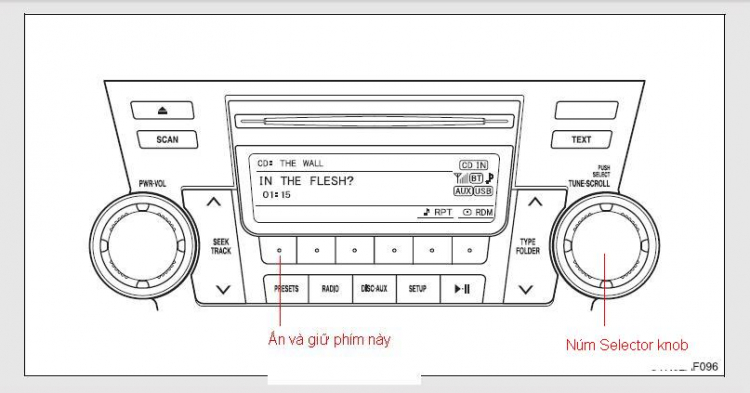
4/ Sử dụng núm Selector knob (núm bên phải) xoay đến "Pair Audio Player" rồi ấn vào chọn nó.
5/ Xoay tiếp núm chọn "Record Name", trên màn hình sẽ hiển thị Listing......các bác nhập vào tên thiết bị bằng giọng nói, ví dụ: "ohtmal's iPhone", hệ thống sẽ lập lại giọng nói của bác ngay tức thì.
6/ Xoay tiếp núm chọn "Confirm....." trên màn hình sẽ cung cấp một passkey kèm theo giọng nói.
7/ Nhập passkey này vào iphone.
Đăng nhập thành công.
Đăng ký điện thoại từ iPhone vào hệ thống âm thanh của xe
1/ Trên iPhone bật Bluetooth On.
2/ Bấm nút "off-hook" trên vô lăng xe (nút có biểu tượng điện thoại và ống nghe nhấc lên).
3/ Xoay núm "Selector knob" rồi chọn "Pair Phone".
4/ Tiếp tục xoay núm rồi chọn "Record Name", rồi nhập vào tên thiết bị bằng giọng nói như trên.
5/ Tiếp tục xoay núm rồi chọn "Confirm....."
6/ Tiếp tục xoay núm rồi chọn "Phone Only" rồi chọn "Int Audio"
7/ Xoay tiếp núm chọn "Confirm....." trên màn hình sẽ cung cấp một passkey kèm theo giọng nói.
8/ Nhập passkey này vào iphone.
Đăng nhập thành công.
Để em thử xem nàoohtmal nói:Sau một thời gian mài mò và tìm hiểu thêm trên sách hướng dẫn, cuối cùng thì mình cũng đã kết nối thành công từ iPhone với hệ thống âm thanh của Highlander bằng Bluetooth. Từ nay, thông qua cổng kết nối Bluetooth, mình có thể chơi nhạc hay điện thoại từ iPhone ra hệ thống loa của xe. Bây giờ mình muốn chia sẻ cách kết nối của mình cho các bác nào đang đi Highlander mà có nhu cầu này. Cách làm như sau:
Đăng ký chơi nhạc từ iPhone vào hệ thống âm thanh của xe
1/ Trên iPhone bật Bluetooth On.
2/ Ấn và giữ nút DISC-AUX cho đến khi trên màn hình hiển thị BT AUDIO.
3/ Ấn nút như hình dưới đây để SETUP.
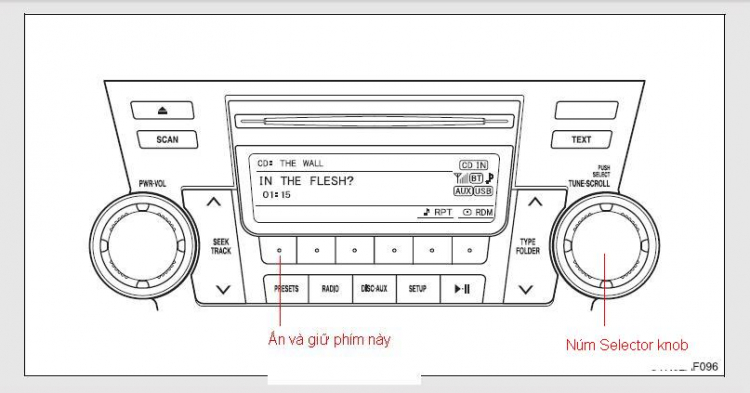
4/ Sử dụng núm Selector knob (núm bên phải) xoay đến "Pair Audio Player" rồi ấn vào chọn nó.
5/ Xoay tiếp núm chọn "Record Name", trên màn hình sẽ hiển thị Listing......các bác nhập vào tên thiết bị bằng giọng nói, ví dụ: "ohtmal's iPhone", hệ thống sẽ lập lại giọng nói của bác ngay tức thì.
6/ Xoay tiếp núm chọn "Confirm....." trên màn hình sẽ cung cấp một passkey kèm theo giọng nói.
7/ Nhập passkey này vào iphone.
Đăng nhập thành công.
Đăng ký điện thoại từ iPhone vào hệ thống âm thanh của xe
1/ Trên iPhone bật Bluetooth On.
2/ Bấm nút "off-hook" trên vô lăng xe (nút có biểu tượng điện thoại và ống nghe nhấc lên).
3/ Xoay núm "Selector knob" rồi chọn "Pair Phone".
4/ Tiếp tục xoay núm rồi chọn "Record Name", rồi nhập vào tên thiết bị bằng giọng nói như trên.
5/ Tiếp tục xoay núm rồi chọn "Confirm....."
6/ Tiếp tục xoay núm rồi chọn "Phone Only" rồi chọn "Int Audio"
7/ Xoay tiếp núm chọn "Confirm....." trên màn hình sẽ cung cấp một passkey kèm theo giọng nói.
8/ Nhập passkey này vào iphone.
Đăng nhập thành công.
IP4 ko có nên em ko biết, còn IP3 thì ko kết nối bluetooth trên Cam LE được, có thể Highlander thì có hỗ trợ IP các đời. Android thì vi vu, pair lần đầu xong, sau đó cứ bật bluetooth là tự động tất.
